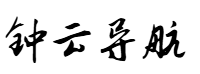如何在Vue3项目中集成ESLint+Prettier+Stylelint+Husky?
zhezhongyun 2025-07-19 23:59 49 浏览
随着前端工程化的发展,前端代码规范也显得越来越重要,所以作为一个前端对于这方面还是需要有一定的了解的。本篇文章将带大家使用ESLint+Prettier+Stylelint+Husky从零搭建一个Vite+Vue3项目。
ESlint
ESLint 是在 ECMAScript/JavaScript 代码中识别和报告模式匹配的工具,它的目标是保证代码的一致性和避免错误,它的使用其实很简单
首先安装 ESLint
pnpm i eslint -D
然后进行初始化
npx eslint --init
你会发现出现一些选择项
image.png
因为我们用的是 pnpm,所有那些工具没有安装,我们需要安装一下这些插件
pnpm i eslint-plugin-vue@latest @typescript-eslint/eslint-plugin@latest @typescript-eslint/parser@latest -D
在package.json的script中添加命令lint:script
"scripts": {
"lint:script": "eslint --ext .js,.jsx,.vue,.ts,.tsx --fix --quiet ./"
},
直接运行pnpm run lint:script会报错,我们需要将.eslintrc.json文件下的"parser": "@typescript-eslint/parser"
移动到parserOptions中,然后新增parser: vue-eslint-parser,因为eslint-plugin-vue规定如果用了其它解析器则需要将其移动到parseOptions下才不会发生冲突,如下
{
"env": {
"browser": true,
"es2021": true
},
"extends": [
"eslint:recommended",
"plugin:vue/vue3-essential",
"plugin:@typescript-eslint/recommended"
],
"overrides": [
],
"parser": "vue-eslint-parser",
"parserOptions": {
"ecmaVersion": "latest",
"sourceType": "module",
"parser": "@typescript-eslint/parser"
},
"plugins": [
"vue",
"@typescript-eslint"
],
"rules": {
"indent": [
"error",
4
],
"linebreak-style": [
"error",
"unix"
],
"quotes": [
"error",
"double"
],
"semi": [
"error",
"always"
]
}
}
最后执行
pnpm lint:script
即可对代码进行校验。有了ESLint其实还不够,我们还需要将Prettier集成到ESLint中
集成 Prettier
Prettier 主要是对代码做格式化,虽然ESLint也可以,但是Prettier比较专业,所以 ESLint 经常结合 Prettier 一起使用。接下来看一下如何集成Prettier
安装
pnpm i prettier -D
根目录新建.prettierrc.cjs(因为 vite 默认使用了"type": "module",,所以这里要以cjs后缀结尾,当然如果没有设置可以直接以.js结尾)
module.exports = {
printWidth: 80, //一行的字符数,如果超过会进行换行,默认为80
tabWidth: 2, // 一个 tab 代表几个空格数,默认为 2 个
useTabs: false, //是否使用 tab 进行缩进,默认为false,表示用空格进行缩减
singleQuote: true, // 字符串是否使用单引号,默认为 false,使用双引号
semi: true, // 行尾是否使用分号,默认为true
trailingComma: "none", // 是否使用尾逗号
bracketSpacing: true // 对象大括号直接是否有空格,默认为 true,效果:{ a: 1 }
}
具体参数可以点击Options · Prettier[2]进行查看
接下来就是将Prettier集成到ESLint中
安装eslint-config-prettier(覆盖 eslint 本身规则)和eslint-plugin-prettier(Prettier 来接管 eslint --fix 即修复代码的能力)
pnpm i eslint-config-prettier eslint-plugin-prettier -D
配置.eslintrc.json(带有注释的部分就是新加的)
{
"env": {
"browser": true,
"es2021": true
},
"extends": [
"eslint:recommended",
"plugin:vue/vue3-essential",
"plugin:@typescript-eslint/recommended",
// 1. 接入 prettier 的规则
"prettier",
"plugin:prettier/recommended"
],
"overrides": [],
"parser": "vue-eslint-parser",
"parserOptions": {
"ecmaVersion": "latest",
"sourceType": "module",
"parser": "@typescript-eslint/parser"
},
"plugins": [
"vue",
"@typescript-eslint",
"prettier"
],
"rules": {
// 3. 开启 prettier 自动修复的功能
"prettier/prettier": "error",
"indent": [
"error",
4
],
"linebreak-style": [
"error",
"unix"
],
"quotes": [
"error",
"double"
],
"semi": [
"error",
"always"
]
}
}
接下来执行
pnpm run lint:script
即可完成 ESLint 规则校验检查以及 Prettier 的自动修复
保存自动格式化
我们通常希望在保存的时候自动执行lint:script,这里只需要对VSCode进行一个配置即可
image.png
默认格式化选择Prettier,并将保存自动格式化勾选,然后右键选择"使用...格式化文档",设置默认为Prettier即可实现保存自动格式化文档
image.png
image.png
在 vite 中引入 ESlint 插件
在 vite 中引入 ESlint 插件原因是因为有些用户不是使用 VSCode 进行开发的,所以我们需要在开发编译阶段就给出提示,引入方式如下
安装vite-plugin-eslint
pnpm i vite-plugin-eslint -D
在vite.config.ts使用
// vite.config.ts
import viteEslint from 'vite-plugin-eslint';
// 具体配置
{
plugins: [
// 省略其它插件
viteEslint(),
]
}
此时启动项目如果有 ESLint 错误便可在窗口中提现出来了
image.png
Stylelint 样式规范工具
Stylelint 其实就是规范我们的样式文件的,比如CSS,Less,Scss等
首先安装对应工具,这里以 scss 为例子
pnpm i stylelint stylelint-prettier stylelint-config-standard postcss-scss postcss-html stylelint-config-recommended-vue stylelint-config-recess-order -D
然后新建.stylelintrc.cjs,如果没有设置"type": "module"可以以.js结尾
module.exports = {
// 注册 stylelint 的 prettier 插件
plugins: ['stylelint-prettier'],
// 继承一系列规则集合
extends: [
// standard 规则集合
'stylelint-config-standard',
// standard 规则集合的 scss 版本
'stylelint-config-standard-scss',
// 样式属性顺序规则
'stylelint-config-recess-order',
// 接入 Prettier 规则
'stylelint-config-prettier',
'stylelint-prettier/recommended'
],
// 配置 rules
rules: {
// 开启 Prettier 自动格式化功能
'prettier/prettier': true
}
}
具体配置可以查阅官网Home | Stylelint[3]
然后在package.json增加script配置
{
"scripts": {
// stylelint 命令
"lint:style": "stylelint --fix \"src/**/*.{css,scss}\""
}
}
执行pnpm run lint:style即可对样式进行格式化
同样的我们可以在 VSCode 中安装Stylelint让我们在开发阶段就能看到错误
image.png
vite 集成 Stylelint
和 ESLint 一样,Stylelint 也可以集成在 Vite 中,因为我们不能保证所有开发者都用VSCode,所以我们需要让我们可以让它在控制台显示错误信息
vite2 安装@amatlash/vite-plugin-stylelint,vite3 安装 vite-plugin-stylelint
pnpm i vite-plugin-stylelint -D
在vite.config.ts中
import viteStylelint from 'vite-plugin-stylelint';
{
plugins: [
viteStylelint(),
]
}
最后在package.json设置一个lint集合命令
"scripts": {
"lint:script": "eslint --ext .js,.jsx,.vue,.ts,.tsx --fix --quiet ./",
"lint:style": "stylelint --fix \"src/**/*.{css,scss}\"",
"lint": "npm run lint:script && npm run lint:style",
}
到这里我们就已经完成了对ESLint+Prettier+Stylelint的配置了,接下来要做的就是让不符合规则的代码不允许commit,这里可以使用哈士奇(Husky)进行拦截
Husky
首先安装 husky
pnpm i husky -D
script 脚本配置项目启动执行命令 husky install
"scripts": {
"prepare": "husky install"
},
添加 husky 钩子生成,如果提示你.husky文件不存在,可以先执行下pnpn i或者npx husky install
npx husky add .husky/pre-commit "npm run lint"
执行完毕之后就会看到.husky/pre-commit
#!/usr/bin/env sh
. "$(dirname -- "$0")/_/husky.sh"
npm run lint
配置 lint-staged
当我们执行git commit的时候就会先执行npm run lint,只有lint通过后才会提交,但是这样每次提交都要全量检查文件有点太费时,如果我们想让它只检查提交的文件可以使用lint-staged这个插件
pnpm i -D lint-staged
然后在package.json中配置
{
"lint-staged": {
"**/*.{js,jsx,tsx,ts,vue}": [
"npm run lint:script",
"git add ."
],
"**/*.{scss}": [
"npm run lint:style",
"git add ."
]
}
}
然后将pre-commit中的npm run lint修改为npx --no -- lint-staged即可
commit 提交信息规范
除了代码规范以外,代码的提交信息我们也需要进行一个规范,这里我们可以直接使用commitlint以及它的工具库
pnpm i commitlint @commitlint/cli @commitlint/config-conventional -D
新建.commitlintrc.cjs
module.exports = {
extends: ["@commitlint/config-conventional"]
};
@commitlint/config-conventional 规定的 commit 信息一般由两个部分: type 和 subject 组成,结构为<type>: <subject>,如新增功能feat: add fun
type 如下
- build 影响项目构建或依赖项修改
- chore 其他修改
- ci 持续集成相关文件修改
- docs 文档修改
- feat 添加新功能
- fix 修复 bug
- perf 更改代码,以提高性能
- refactor 代码重构
- revert 恢复上一次提交
- style 代码格式修改
- test 测试用例新增、修改
将commitlint集成到husky中
npx husky add .husky/commit-msg "npx --no-install commitlint -e $HUSKY_GIT_PARAMS"
然后.husky下就多了一个commit-msg文件
#!/usr/bin/env sh
. "$(dirname -- "$0")/_/husky.sh"
npx --no-install commitlint -e
我们试着提交一个不符合规范的信息就会发现控制台拦截了我们的commit
image.png
到这里项目集成代码规范工具已经完成了,其实这种配置类型的东西大家只需要配置一次就能复用到其它项目中了,没必要太深入的研究,需要的时候看一下就行了。大家在配置的过程中难免会遇到一些问题,欢迎大家在评论区留言一起解决,如果这篇文章对你有所帮助就点个赞吧
git地址
本篇文章代码已经提交到v3-project-template[4]了,需要的小伙伴可以直接拉取
参考资料
[1]
https://rank.juejin.cn/rank/2022/writer/3193422001474199: https://rank.juejin.cn/rank/2022/writer/3193422001474199
[2]
https://www.prettier.cn/docs/options.html: https://www.prettier.cn/docs/options.html
[3]
https://stylelint.io/: https://stylelint.io/
[4]
https://github.com/qddidi/v3-project-template: https://github.com/qddidi/v3-project-template
相关推荐
- Python入门学习记录之一:变量_python怎么用变量
-
写这个,主要是对自己学习python知识的一个总结,也是加深自己的印象。变量(英文:variable),也叫标识符。在python中,变量的命名规则有以下三点:>变量名只能包含字母、数字和下划线...
- python变量命名规则——来自小白的总结
-
python是一个动态编译类编程语言,所以程序在运行前不需要如C语言的先行编译动作,因此也只有在程序运行过程中才能发现程序的问题。基于此,python的变量就有一定的命名规范。python作为当前热门...
- Python入门学习教程:第 2 章 变量与数据类型
-
2.1什么是变量?在编程中,变量就像一个存放数据的容器,它可以存储各种信息,并且这些信息可以被读取和修改。想象一下,变量就如同我们生活中的盒子,你可以把东西放进去,也可以随时拿出来看看,甚至可以换成...
- 绘制学术论文中的“三线表”具体指导
-
在科研过程中,大家用到最多的可能就是“三线表”。“三线表”,一般主要由三条横线构成,当然在变量名栏里也可以拆分单元格,出现更多的线。更重要的是,“三线表”也是一种数据记录规范,以“三线表”形式记录的数...
- Python基础语法知识--变量和数据类型
-
学习Python中的变量和数据类型至关重要,因为它们构成了Python编程的基石。以下是帮助您了解Python中的变量和数据类型的分步指南:1.变量:变量在Python中用于存储数据值。它们充...
- 一文搞懂 Python 中的所有标点符号
-
反引号`无任何作用。传说Python3中它被移除是因为和单引号字符'太相似。波浪号~(按位取反符号)~被称为取反或补码运算符。它放在我们想要取反的对象前面。如果放在一个整数n...
- Python变量类型和运算符_python中变量的含义
-
别再被小名词坑哭了:Python新手常犯的那些隐蔽错误,我用同事的真实bug拆给你看我记得有一次和同事张姐一起追查一个看似随机崩溃的脚本,最后发现罪魁祸首竟然是她把变量命名成了list。说实话...
- 从零开始:深入剖析 Spring Boot3 中配置文件的加载顺序
-
在当今的互联网软件开发领域,SpringBoot无疑是最为热门和广泛应用的框架之一。它以其强大的功能、便捷的开发体验,极大地提升了开发效率,成为众多开发者构建Web应用程序的首选。而在Spr...
- Python中下划线 ‘_’ 的用法,你知道几种
-
Python中下划线()是一个有特殊含义和用途的符号,它可以用来表示以下几种情况:1在解释器中,下划线(_)表示上一个表达式的值,可以用来进行快速计算或测试。例如:>>>2+...
- 解锁Shell编程:变量_shell $变量
-
引言:开启Shell编程大门Shell作为用户与Linux内核之间的桥梁,为我们提供了强大的命令行交互方式。它不仅能执行简单的文件操作、进程管理,还能通过编写脚本实现复杂的自动化任务。无论是...
- 一文学会Python的变量命名规则!_python的变量命名有哪些要求
-
目录1.变量的命名原则3.内置函数尽量不要做变量4.删除变量和垃圾回收机制5.结语1.变量的命名原则①由英文字母、_(下划线)、或中文开头②变量名称只能由英文字母、数字、下画线或中文字所组成。③英文字...
- 更可靠的Rust-语法篇-区分语句/表达式,略览if/loop/while/for
-
src/main.rs://函数定义fnadd(a:i32,b:i32)->i32{a+b//末尾表达式}fnmain(){leta:i3...
- C++第五课:变量的命名规则_c++中变量的命名规则
-
变量的命名不是想怎么起就怎么起的,而是有一套固定的规则的。具体规则:1.名字要合法:变量名必须是由字母、数字或下划线组成。例如:a,a1,a_1。2.开头不能是数字。例如:可以a1,但不能起1a。3....
- Rust编程-核心篇-不安全编程_rust安全性
-
Unsafe的必要性Rust的所有权系统和类型系统为我们提供了强大的安全保障,但在某些情况下,我们需要突破这些限制来:与C代码交互实现底层系统编程优化性能关键代码实现某些编译器无法验证的安全操作Rus...
- 探秘 Python 内存管理:背后的神奇机制
-
在编程的世界里,内存管理就如同幕后的精密操控者,确保程序的高效运行。Python作为一种广泛使用的编程语言,其内存管理机制既巧妙又复杂,为开发者们提供了便利的同时,也展现了强大的底层控制能力。一、P...
- 一周热门
- 最近发表
- 标签列表
-
- HTML 教程 (33)
- HTML 简介 (35)
- HTML 实例/测验 (32)
- HTML 测验 (32)
- JavaScript 和 HTML DOM 参考手册 (32)
- HTML 拓展阅读 (30)
- HTML文本框样式 (31)
- HTML滚动条样式 (34)
- HTML5 浏览器支持 (33)
- HTML5 新元素 (33)
- HTML5 WebSocket (30)
- HTML5 代码规范 (32)
- HTML5 标签 (717)
- HTML5 标签 (已废弃) (75)
- HTML5电子书 (32)
- HTML5开发工具 (34)
- HTML5小游戏源码 (34)
- HTML5模板下载 (30)
- HTTP 状态消息 (33)
- HTTP 方法:GET 对比 POST (33)
- 键盘快捷键 (35)
- 标签 (226)
- opacity 属性 (32)
- transition 属性 (33)
- 1-1. 变量声明 (31)